개요:
PDF 양식 데이터를 지우려면 그에 따라 선택해야 합니다. 그러나 모든 소프트웨어에는 고유한 가격 구조와 이점이 있으므로 선택하기 전에 특정 소프트웨어를 조사하는 것을 고려해야 합니다.
올바른 PDF 편집기를 사용하면 PDF 양식 데이터를 지우는 데 중요한 역할을 할 수 있습니다. 그 외에도 좋은 PDF 편집기는 PDF 파일에 다양한 PDF 양식을 추가하고 PDF 파일 편집을 개선하는 것을 지원합니다.
많은 테스트를 통해 경쟁업체와 차별화된 두 가지 PDF 편집기는 Adobe Acrobat 및 EaseUS PDF 에디터입니다.
EaseUS PDF Editor 는 PDF 양식을 만들고 변경하는 데 사용할 수 있는 가장 편리한 PDF 편집기 중 하나입니다. 푸시 버튼, 라디오 버튼에서 콤보 상자에 이르기까지 PDF 양식을 만들기 위한 고급 옵션이 함께 제공됩니다. 이 소프트웨어를 사용하면 해당 양식의 속성을 사용자 정의할 수 있을 뿐만 아니라 PDF 양식을 재설정하여 데이터를 지우고, PDF 양식 데이터를 가져오고, 데이터를 내보낼 수도 있습니다.
도움을 받아 채울 수 있는 PDF 파일을 만들어 정보를 수집하려는 사람들에게 보낼 수 있습니다. PDF를 다시 가져오면 PDF 양식 데이터를 내보내고 처리하기만 하면 됩니다. 그 외에도 PDF 문서를 다른 형식으로 쉽게 변환할 수도 있습니다. 예를 들어 PDF를 Excel로 변환하고 내용을 쉽게 관리할 수 있습니다.
EaseUS PDF Editor는 다른 기능으로 인해 사용자들 사이에서 인기 있는 선택이 되었습니다.
주요 기능:
고급이지만 사용하기 쉬운 모든 기능은 모든 수준의 사용자에게 탁월한 선택입니다. 도움이 되셨다면 지금 다운로드 버튼을 클릭하세요.
EaseUS PDF Editor를 사용하여 PDF 양식 데이터를 지우는 방법:
1단계. 지우려는 양식이 포함된 PDF를 엽니다. "파일"> "열기"를 클릭하여 수행하십시오. 또는 다양한 PDF 양식을 추가할 수 있는 새 PDF를 만들 수 있습니다.
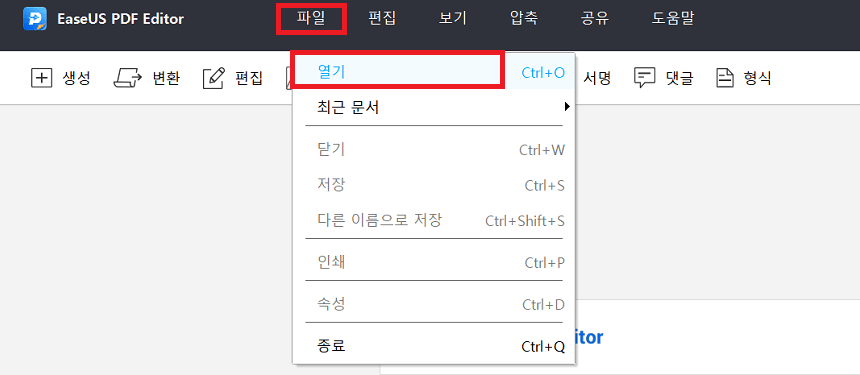
2단계. 상단의 "형식" 옵션을 선택하면 오른쪽 사이드바에 몇 가지 유형의 양식이 표시됩니다. PDF에 추가하려면 해당 파일을 선택하고 PDF를 클릭하기만 하면 됩니다. 그런 다음 편집된 PDF 파일을 저장하고 새로 엽니다. 채울 수 있는 PDF 양식이 PDF에 나타납니다.

3단계. "확인란", "목록 상자", "텍스트 필드" 등을 포함하여 PDF 양식을 쉽게 작성할 수 있습니다. PDF 양식을 지우려면 "양식 재설정" 버튼이 있습니다. 데이터" 섹션을 선택한 다음 클릭하여 불필요한 양식 데이터를 지웁니다.
4단계. 이제 양식에 새 데이터를 채울 수 있습니다. 또는 "파일" > "저장"/"다른 이름으로 저장"을 클릭하여 PDF를 직접 저장할 수 있습니다.
Adobe Acrobat은 실제로 풀 서비스 PDF 편집 응용 프로그램 중 하나입니다. 양식을 수정해야 하는 유형이 무엇이든 Adobe Acrobat은 번거로움 없이 수행할 수 있습니다. 데이터를 빠르게 스캔하고 편집할 수 있도록 하는 광범위한 도구가 있습니다. 몇 번의 클릭으로 PDF 양식을 쉽게 지울 수 있으며 사람들이 PDF 양식을 직접 재설정할 수 있는 버튼 추가도 지원합니다.
Adobe Acrobat은 사용이 매우 간편하며 Windows PC와 Mac 모두에서 사용할 수 있습니다. 초보자라도 Adobe Acrobat으로 작업하는 동안 문제가 발생하지 않습니다. 다른 PDF 편집기와 달리 Adobe Acrobat에는 평가판 기능이 없습니다. 따라서 비싼 프리미엄 플랜 자체를 진행해야 합니다. Adobe Acrobat 연간 구독 비용은 약 $180입니다. 그러나 Adobe는 데이터를 쉽게 변환할 수 있는 가장 안전한 플랫폼 중 하나이므로 높은 가격에도 불구하고 시도해 볼 가치가 있습니다.
다음은 Adobe Acrobat을 최고의 PDF 편집기 중 하나로 만드는 기능입니다.
특징:
Adobe Acrobat을 사용하여 PDF 양식 데이터를 재설정하는 단계:
위의 단계는 초보자에게도 간단합니다. 그러나 데이터를 지우는 더 쉬운 방법도 있습니다. "도구" 창에 있는 검색 필드에 "지우기"를 입력한 다음 지울 데이터를 선택하고 확인 대화 상자를 클릭하기만 하면 됩니다.
많은 PDF 편집 도구가 PDF 양식 추가 또는 제거를 지원하지만 강력한 도구만이 노력 없이 PDF 양식 데이터를 처리할 수 있습니다. 모든 유능한 PDF 편집기 중에서 EaseUS PDF Editor와 Adobe Acrobat이 가장 기능이 풍부한 것입니다. 그러나 Acrobat의 복잡한 사용자 인터페이스와 높은 가격으로 인해 일부 초보자에게는 적합하지 않습니다. 사용하기 쉽고 비용 효율적인 프로그램으로 PDF 양식 데이터를 처리하려면 EaseUS PDF Editor가 최선의 선택입니다.
관련 문장
Windows 및 Mac에서 PDF에 하이퍼 링크를 추가하는 방법
Windows / Mac / iPhone에서 PDF에 주석을 추가하는 방법